Chia sẻ Lịch Google rất dễ dàng, nhanh chóng và làm cho cuộc sống dễ dàng hơn rất nhiều. Kiểm tra từng bước
các Lịch Google (hoặc Lịch Google) là một trong những ứng dụng danh bạ phổ biến nhất. Điều này là do dễ dàng quản lý các cuộc hẹn, tích hợp với email và các ứng dụng khác và nhiều hơn nữa.
Ngoài các chức năng cơ bản này, cũng có thể chia sẻ Lịch Google và xem giữa một nhóm, nhóm bạn, v.v. Với việc chia sẻ này, tùy thuộc vào mức độ truy cập được cấp, các thành viên có thể xem và nhận thông báo và quản lý các sự kiện tốt hơn.
Những lợi thế của chức năng này là một số. Một ví dụ là thực tế là ai đó có thể sắp xếp một cuộc họp / cuộc họp /chúc mừngr với một nhóm người dễ dàng (mà không cần phải đưa ra những danh sách khó hiểu trong WhatsApp, ví dụ). Chia sẻ này cũng lý tưởng khi bạn tạo một lịch cụ thể và cho một số thứ như bài tập, kỳ thi đại học, v.v.
Làm cách nào để chia sẻ Lịch Google?
Đầu tiên, để chia sẻ Lịch Google cần phải truy cập vào máy tính, nghĩa là không thể chia sẻ thông qua ứng dụng. Khi mở lịch, hãy vào menu bên trái và chọn lịch bạn muốn chia sẻ. Sau đó, di chuột qua nó và nhấp vào ba dấu chấm xuất hiện trước tên.
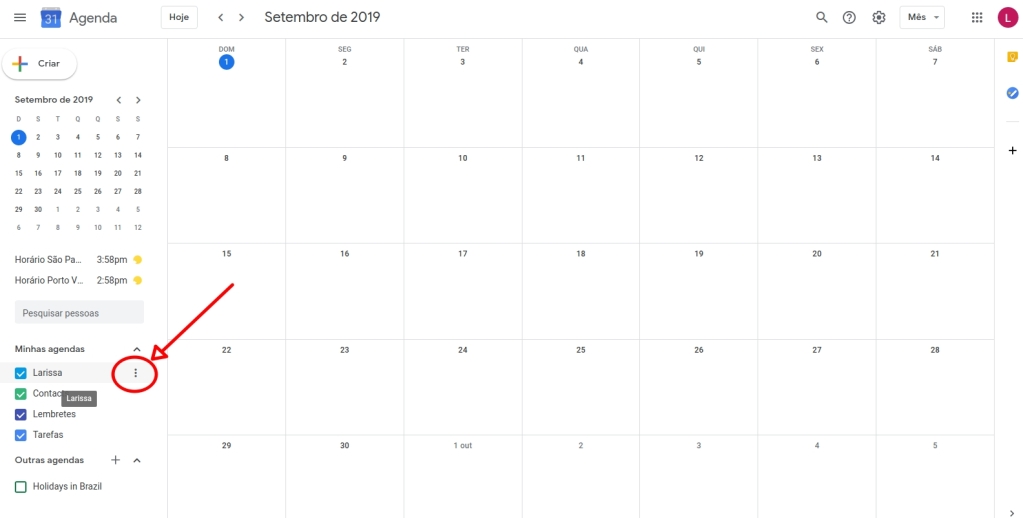 Ở bên trái của tôi, tìm kiếm lịch bạn muốn chia sẻ, di chuột qua nó và nhấp vào ba dấu chấm
Ở bên trái của tôi, tìm kiếm lịch bạn muốn chia sẻ, di chuột qua nó và nhấp vào ba dấu chấmBằng cách nhấp vào ba dấu chấm, một menu tùy chọn xuất hiện. Bạn phải bấm Cài đặt và chia sẻ.
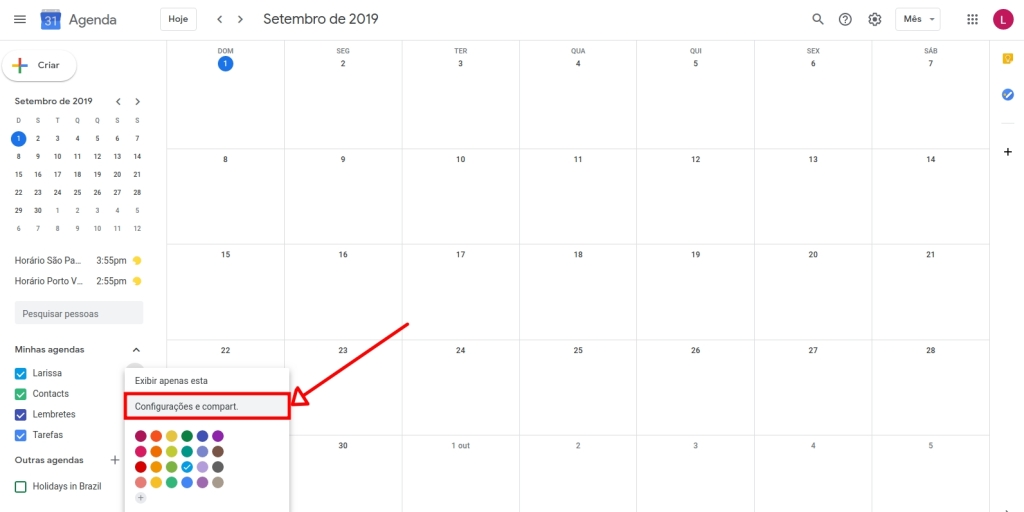 Khi các tùy chọn xuất hiện, nhấp vào Cài đặt trên mạng và chia sẻ.
Khi các tùy chọn xuất hiện, nhấp vào Cài đặt trên mạng và chia sẻ.Sau đó bạn được đưa đến trang cài đặt. Ở đó, bạn có tùy chọn để cung cấp cho công chúng, điều này tạo ra một liên kết có thể chia sẻ hoặc chia sẻ với những người cụ thể. Trong trường hợp chia sẻ với những người cụ thể, bạn phải nhấp vào "Thêm người".
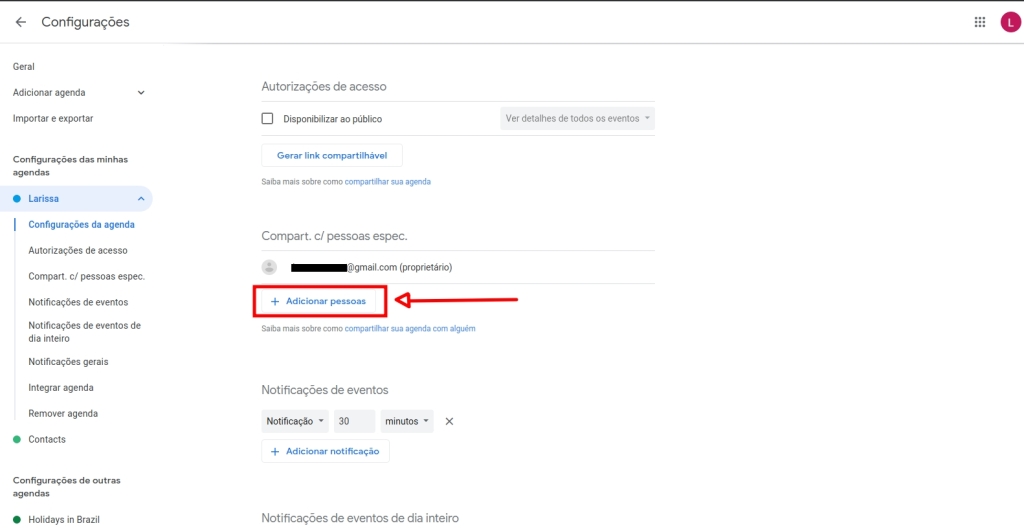 Để chia sẻ với những người cụ thể, nhấp vào trên Thêm Thêm người
Để chia sẻ với những người cụ thể, nhấp vào trên Thêm Thêm ngườiKhi bạn làm điều này, một cửa sổ sẽ mở ra và bạn phải nhập email hoặc tên (nếu đó là một liên hệ) để xác định người mà bạn sẽ chia sẻ. Tiếp theo, bạn phải xác định sự cho phép của người nào trên lịch. Các tùy chọn là:
- Chỉ nhìn thấy các cấp độ bận rộn / bận rộn (ẩn chi tiết): cho phép người đó chỉ biết bạn có rảnh vào ngày / giờ hay không, mà không thể xem các nhiệm vụ của bạn;
- Xem chi tiết về tất cả các sự kiện: cho phép những người có quyền truy cập để xem chi tiết tất cả các cuộc hẹn của họ;
- "Thay đổi sự kiện": cho phép người đó thay đổi các sự kiện lịch, chẳng hạn như đặt ngày mới, thay đổi mô tả, v.v.;
- Thay đổi và quản lý chia sẻ: cho phép người có quyền truy cập, ngoài việc thay đổi sự kiện, chia sẻ hoặc xóa quyền truy cập khỏi người khác.
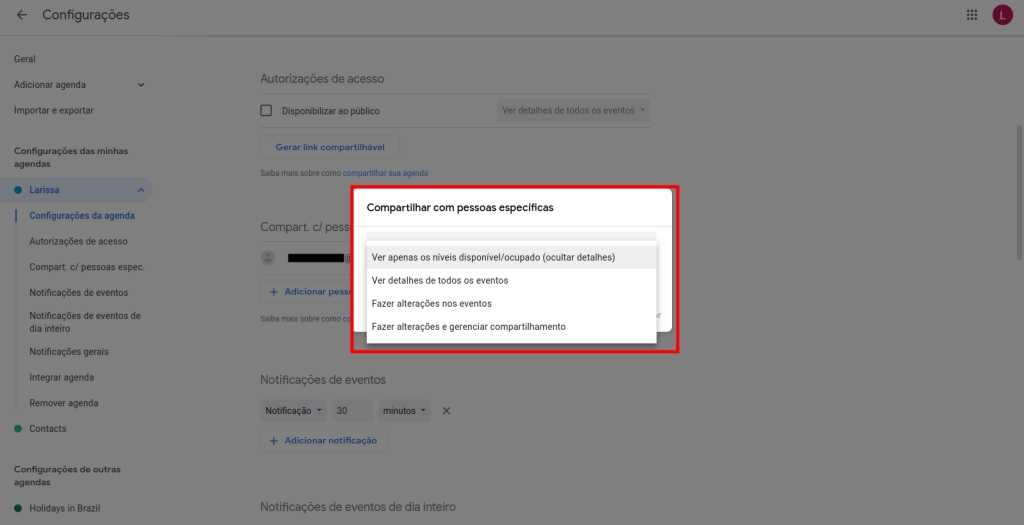 Cần phải chọn quyền truy cập mà người đó sẽ có vào lịch của mình.
Cần phải chọn quyền truy cập mà người đó sẽ có vào lịch của mình.Để chia sẻ với nhiều người, bạn có thể nhập tất cả các email cùng nhau vào vị trí được chỉ định. Trong trường hợp đó, họ sẽ có cùng quyền. Để đặt các quyền khác nhau, bạn cần thực hiện chia sẻ riêng và thêm các nhóm người theo các quyền (chỉ cần nhấp vào "Thêm người" một khi bạn đã hoàn thành việc thêm những cái trước đó).
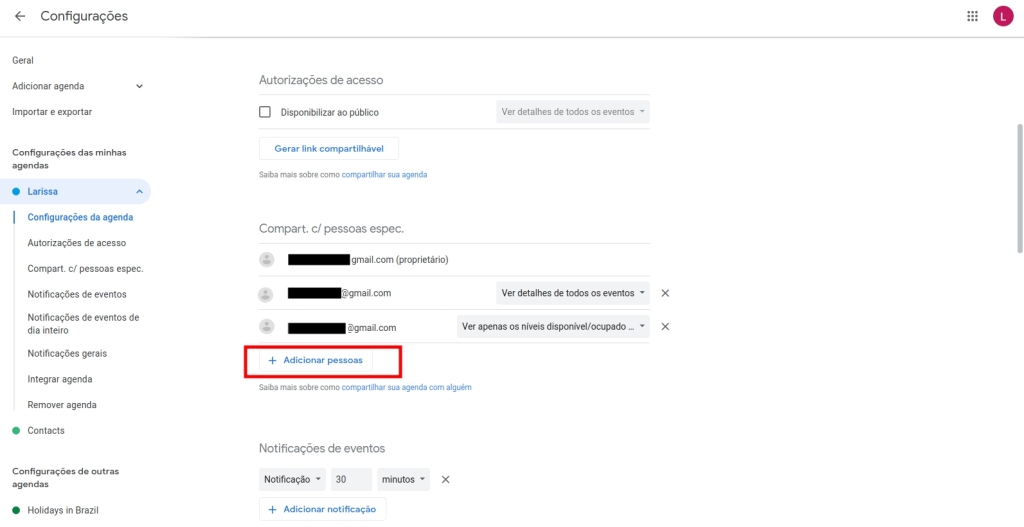 Bạn có thể chia sẻ Lịch Google với nhiều người và cung cấp cho họ quyền truy cập khác nhau.
Bạn có thể chia sẻ Lịch Google với nhiều người và cung cấp cho họ quyền truy cập khác nhau.Làm cách nào để tôi không chia sẻ Lịch Google?
Để hủy chia sẻ, thủ tục cực kỳ đơn giản. Chỉ cần nhấp vào số x x xuất hiện bên cạnh người bạn đã chia sẻ lịch và đó là lịch.
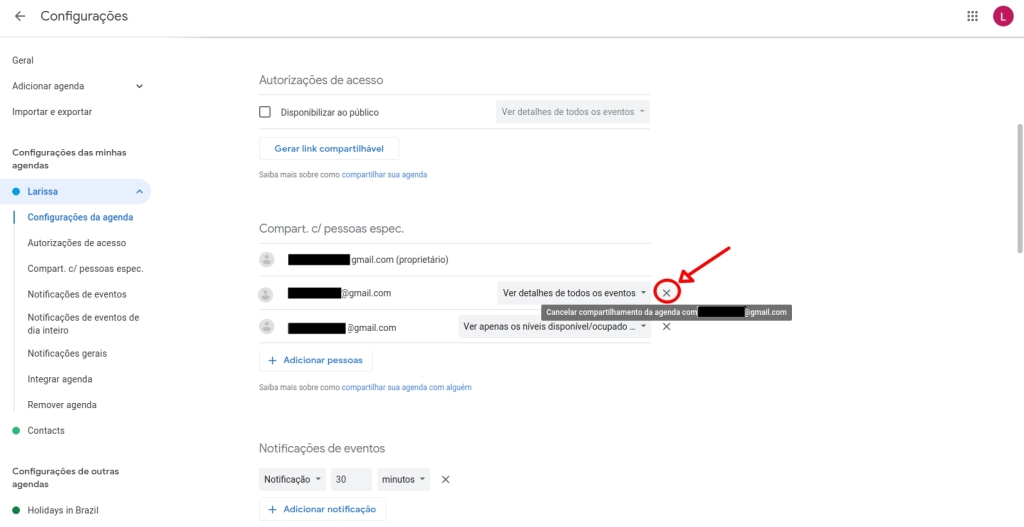 Để hủy chia sẻ, chỉ cần nhấp vào tên x x bên cạnh tên người.
Để hủy chia sẻ, chỉ cần nhấp vào tên x x bên cạnh tên người.Nhìn chung, có khả năng, trong những năm tới, lịch điện tử sẽ ngày càng trở thành một phần trong cuộc sống hàng ngày của chúng ta. Theo cùng một cách, ngày càng nhiều chức năng phải được thêm hoặc tăng, cho phép việc sử dụng ngày càng thiết thực hơn và công nghệ tuân thủ những gì nó làm tốt nhất: làm cho cuộc sống của chúng ta dễ dàng hơn.
Nguồn: Hỗ trợ Google.
